Átfogó módszerek a képek 4K Online-ra és Photoshopra való felskálázására
Képzelje el, ahogy emlékei megelevenednek lenyűgöző 4K-s részletekben, miközben böngészi a fényképalbumot. Hát nem csodálatos? Hamarosan megtanulod, hogyan kell ezt megvalósítani képek konvertálása 4K-ba. Útközben megszüntetjük a képfelskálázást, hogy mindenki megértse. Csak az izgalomra és a 4K felbontásra való feljavításra van szüksége az interneten, és megtanulhatja, hogyan konvertálhatja át képeit Mac vagy Windows rendszeren keresztül, akár családi fotót, akár ideális naplementét készít. Ezek a technikák segítenek javítani a felvételek vizuális hatását. Készüljön fel egy életet megváltoztató utazásra, amely megváltoztatja azt, ahogyan látja és megosztja felbecsülhetetlen élményeit. Fényképei lenyűgöző átalakulása hamarosan megtörténik, mi pedig itt vagyunk, hogy útmutatást adjunk az út minden lépéséhez!
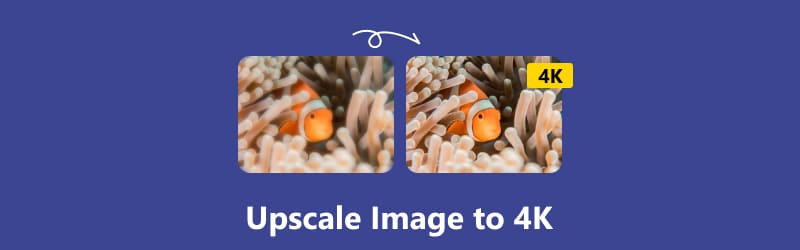
- ÚTMUTATÓ LISTÁJA
- 1. rész. Felnagyított kép 4k online felbontásra
- 2. rész. Kép konvertálása 4K-ra Mac/Windows rendszeren a Photoshop alkalmazásban
- 3. rész. GYIK a kép 4K-ra felskálázásával kapcsolatban
1. rész. Felnagyított kép 4k online felbontásra
Mi az a 4K a fényképeken? A 4K az Ön képeinek VIP területe a digitális világban. A 4K a digitális fájlok felbontása, beleértve a képeket és videókat. 4000 pixelt jelez vízszintes irányban. Ez egy kivételesen jó minőségű, amely figyelemre méltó élességet és tisztaságot biztosít a képeknek. Így a képeket 4K-ra felnagyítjuk, hogy még lenyűgözőbbnek tűnjön. Kövesse ezeket az egyszerű lépéseket a kép 4k felbontásúvá alakításához, és a fényképek átlagosról kiemelkedőre emeléséhez.
Arkthinker Online Image Upscaler (legjavasoltabb)
Azóta ez a legtöbb, amit ajánlani tudok Arkthinker Online Image Upscaler jelentősen javítja a fényképét! Ez egy ingyenes online eszköz, amely lehetővé teszi a fényképek nagyítását és minőségének javítását. Ez egy olyan pillérré válik, amely lehetővé teszi számunkra, hogy kísérletezzünk élénk színekkel és bonyolult funkciókkal, hogy ügyesen és kreatívan javítsuk a képet, így magabiztosan megoszthatjuk. Az ArkThinker segítségével különféle célokra javíthatja a képminőséget, mint például a nyomtatás és másolás, a képernyőkön való megjelenítés, a termékkiállítások stb. Ennek az eszköznek a segítségével automatikusan felnagyíthatja a képeket a minőség romlása nélkül. Sőt, akár több kép kötegelt 4K-s formátumú konvertálására is könnyedén használható. Ezenkívül a képek visszaállítási képessége javíthatja a korábbi, alacsony felbontású homályosságot.
Tekintse meg a fenti kék linket, hogy közvetlenül az Arkthinker Online Image Upscaler-hez lépjen.
A fénykép online készítéséhez kattintson a Előkelő fotó gomb. A fájl feltöltéséhez válassza ki a képet, majd kattintson a Megnyitás gombra.
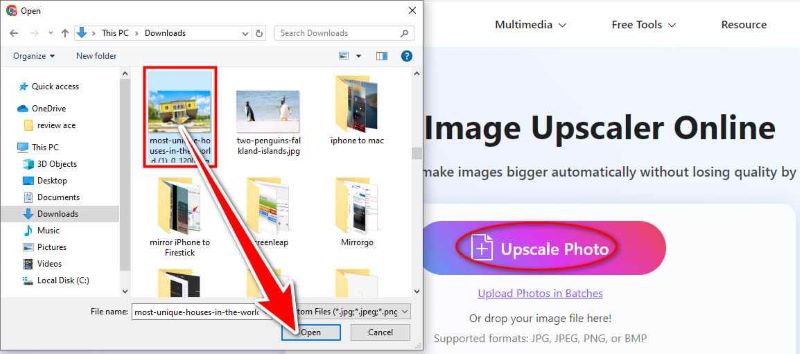
Ha végzett, kattintson a Mentés gombra. Egyszerű, gyors és hatékony, és nem kell sok fillért költenie szoftverekre vagy programokra pusztán a képek 4K-s formátumba konvertálásához.
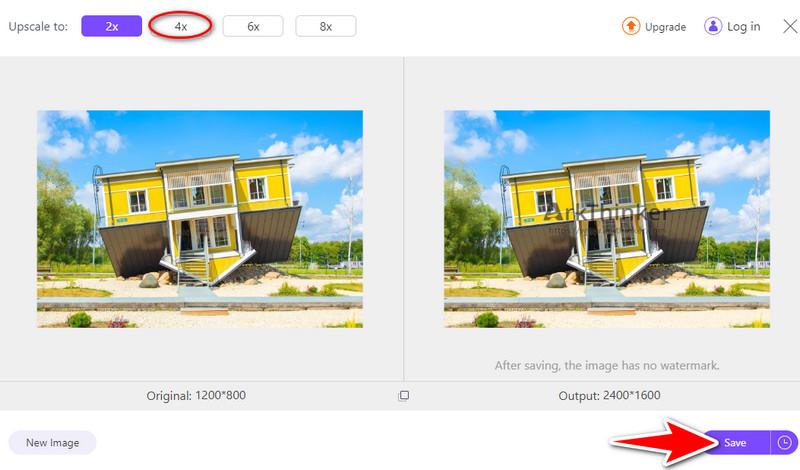
VanceAI képjavító
Egyetlen kattintással a VanceAI Image Enhancer kiváló minőségű mesterséges intelligencia megoldást kínál a képekhez. Segít javítani a részleteket, minimalizálja a zajt, és maximalizálja az általános vizuális vonzerőt a fényképek minőségének javítása érdekében. A VanceAI platform lehetővé teszi a felhasználók számára, hogy fényképeket töltsenek fel, és számos javítási lehetőséget alkalmazzanak a kép 4K-s formátumba konvertálásához. Ez az eszköz különösen hasznos személyes és kereskedelmi célokra, például nyomtatáshoz és online termékképekhez. Használhatja ezt az online képjavítót a termékképek automatikus eltávolítására további lépések végrehajtása nélkül. Kezdjük az eszköz használatának lépéseivel.
Az eszköz eléréséhez lépjen a VanceAI webhelyére. Töltsön fel egy képet a mappájába, és kattintson a Megnyitás gombra, amelyet fel akar lépni.
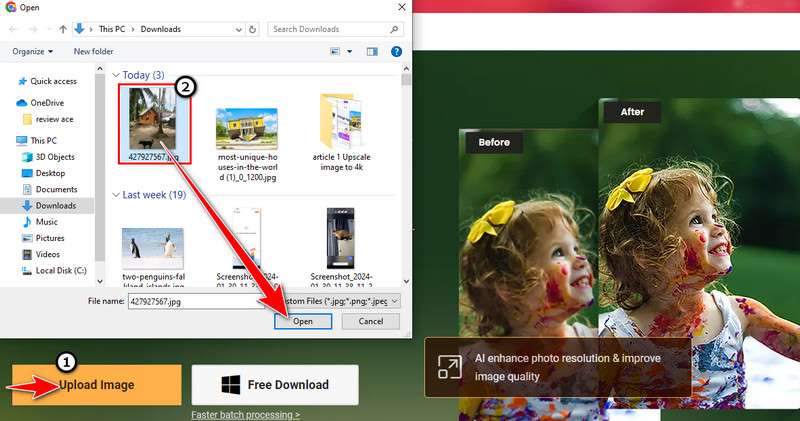
Válassza a 4-szeres felskálázást a kép javításához. Ellenőrizheti a paramétereket, és ízlése szerint beállíthatja az élességet és a zajt. Ha elégedett, csak kattintson Indítsa el a feldolgozást. Megfigyelheti, hogyan alakítja át ez az AI-technológia az alacsony minőségű fényképeket kiváló minőségű képekké.
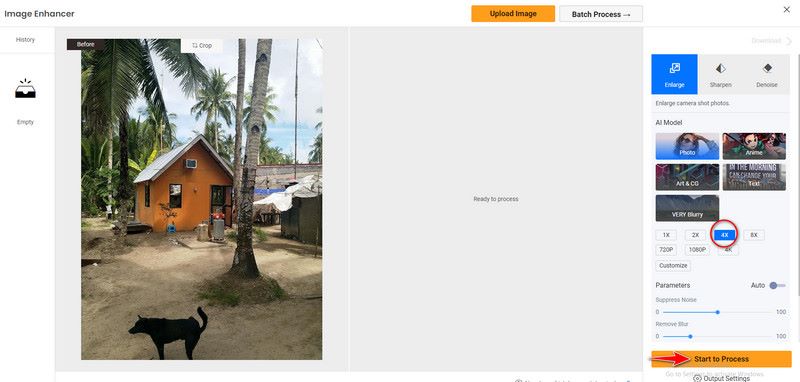
A folyamat után a jobb oldalon látni fogja az eredményt. A mentéshez kattintson a Vízjel letöltése lehetőségre. Most időveszteség nélkül készítheti 4K képét!
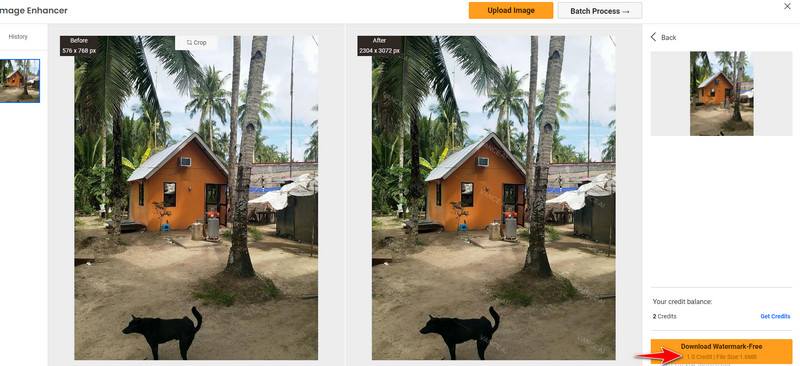
Előkelő.média
Az Upscale.media a vizuális felbontás felskálázására és javítására szolgáló eszköz. Könnyen használható online megoldást kínál, amely azonnal fantasztikus minőségű JPG-képeit tudja átalakítani, és bemutatja, hogyan javíthatja online a képminőséget. A jobb portré érdekében a képet 4K-ra is felnagyíthatja az Upscale.media használatával. Az eszköz funkciói a legmodernebb technológiával ingyenesen javíthatják, élesíthetik, mintavételezhetik és tisztázhatják a képeket online, és egyetlen pillanat alatt kiváló, kiváló minőségű fényképeket készíthet. Kövesse az alábbi utasításokat az eszköz intelligens erejének megtekintéséhez.
A keresősávba írja be az Upscale.media szót, és adjon hozzá egy képet. Miután kiválasztotta a felnagyítani kívánt képet, kattintson a Kép feltöltése lehetőségre. A fájl feltöltéséhez kattintson a Megnyitás gombra.
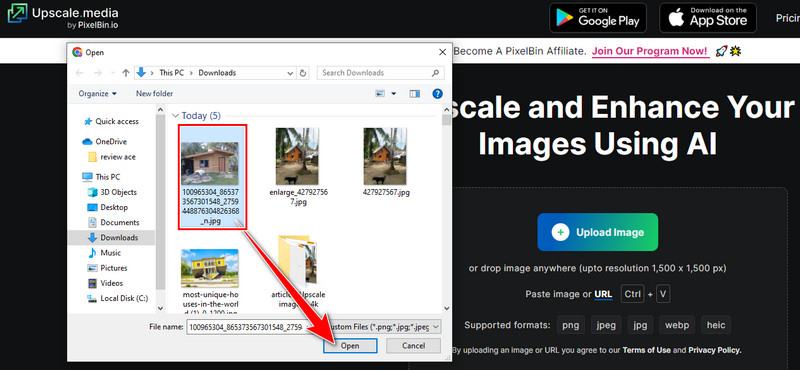
A felnagyított kép a fájl feltöltése után a jobb oldalon jelenik meg, és a Felskálázás gomb megnyomásával 4-szeresre méretezheti a képet. Ha jobb minőségű képet szeretne, akkor a továbbfejlesztett minőséget BE is kapcsolhatja.
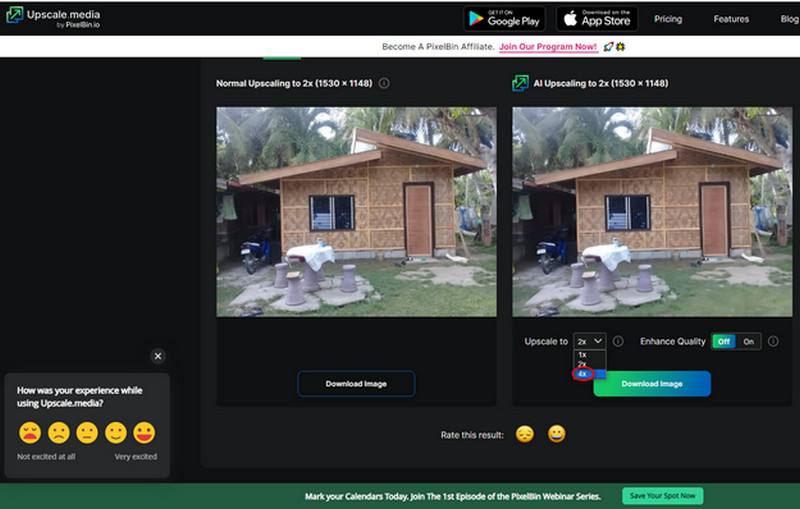
Ha elkészült, letöltheti a képet. Ellenőrizze a képeket a letöltési előzményekben. Könnyedén és stressz nélkül készítheti el 4K-s fotóit! Az online eszközök nagyon hasznosak a képek felskálázásában, mivel nem kell sok erőfeszítést költenie.
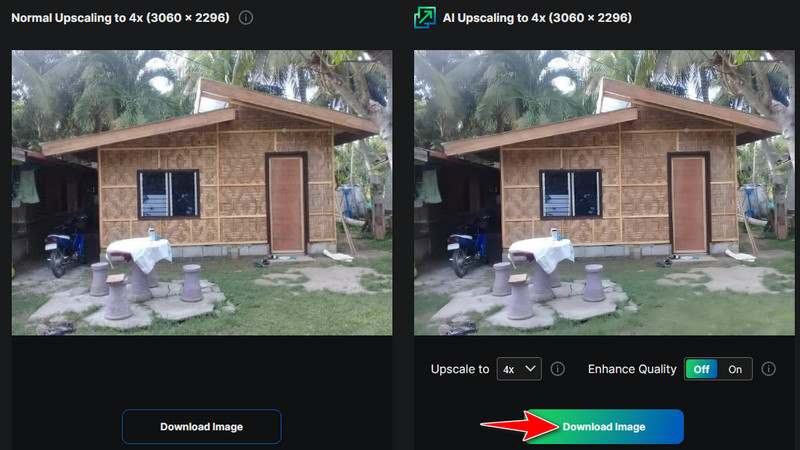
2. rész. Kép konvertálása 4K-ra Mac/Windows rendszeren a Photoshop alkalmazásban
Az Adobe Photoshop egy rugalmas eszköz a nagy felbontású eredmények előállításához. Segíthet a fényképek konvertálásában 4K felbontás. A kezdők és a professzionális felhasználók a szoftver különféle funkcióit használják a digitális fényképek módosítására, javítására és kezelésére. A Photoshop minden funkcióval és eszközzel rendelkezik a kép felskálázásához és átméretezéséhez. A felhasználók a képméret és a beállítások módosításával felnagyíthatják fényképeiket, hogy megfeleljenek a 4K felbontási szabványnak. Lehetővé teszi a felhasználók számára, hogy a képminőség feláldozása nélkül válassza ki a legjobb mintavételi módot. Kifinomult algoritmusai a minőségromlás minimalizálásában és a fényképek jellemzőinek megőrzésében is segítenek. Íme egy gyors útmutató az előkelő kép-4K konverterhez Mac/Windows rendszeren.
Töltse le az Adobe Photoshop programot, és indítsa el a szoftvert. Nyissa meg azt a képet, amelyet 4K felbontásra szeretne konvertálni. Választ Képméret miután kiválasztotta a képet a menüsorból.
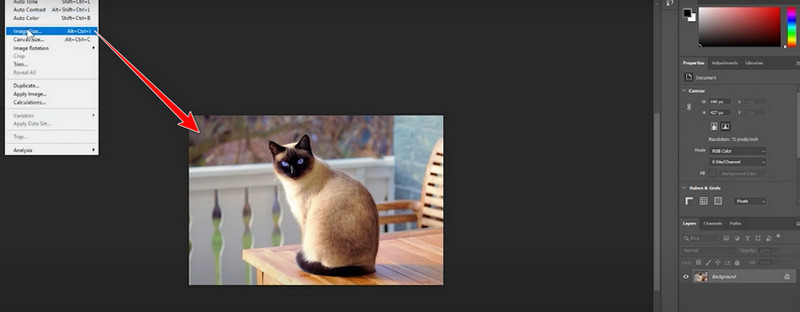
Egy új ablak nyílik meg. Mérje meg a képet, és adja meg a 400-as felbontást. Ezután a szélesség és magasság automatikusan 4K-ra állítja a képfelbontást. Győződjön meg arról, hogy az arányok korlátozása jelölőnégyzet be van jelölve, hogy megőrizze a kép méretarányát az átméretezés során.
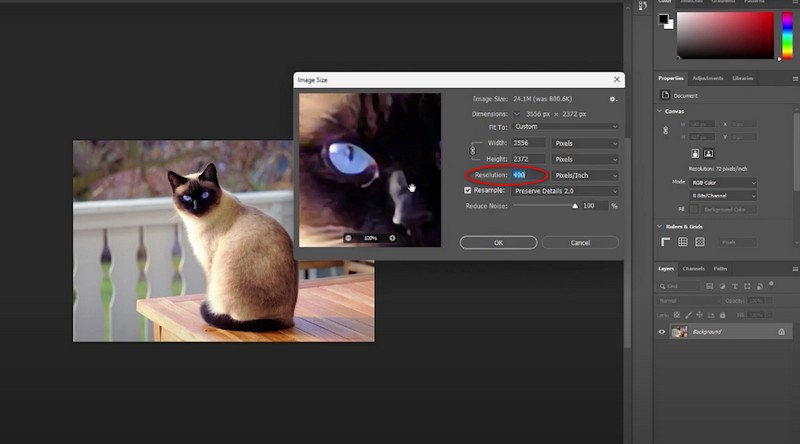
A Resample kiválasztása megváltoztatja a kép méretét és pixelezését. Bár választhatja az Automatikus lehetőséget is, a legjobb eredmény elérése érdekében javasoljuk a Részletek megőrzése 2.0 használatát.
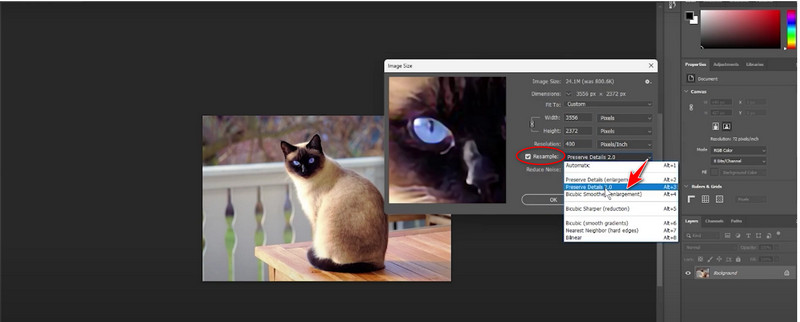
A megfelelő méretek és paraméterek megadása után kattintson az OK gombra, hogy a beállításokat és a képet 4K felbontásra mentse el Mac/Windows számítógépén. Ezek segítségével minimális erőfeszítéssel javíthatja a képet az eszközökön.
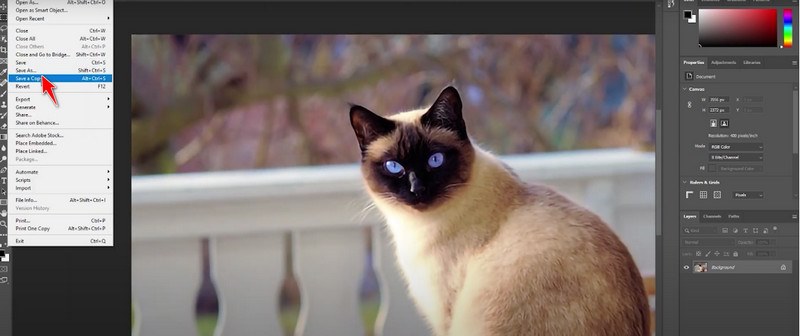
3. rész. GYIK a kép 4K-ra felskálázásával kapcsolatban
Miért kell a képeket 4K-ra feljavítani?
A 4K-ra felskálázás javíthatja a kép vizuális minőségét, így tisztábbá és élesebbé válik, különösen, ha 4K-s kijelzőn nézzük.
Hogyan történik a felskálázás?
A felskálázás különféle algoritmusokat és szoftvereszközöket használ, mint például a Photoshop vagy az Arkthinker Online Image Upscaler (leginkább ajánlott). Ezek az eszközök összetett algoritmusokat használnak további pixelek bevezetésére és a képrészletek javítására.
Miben hasonlít a 4K felbontás más felbontásokhoz, például az 1080p-hez?
Az 1080p-nél (Full HD) négyszer annyi képponttal rendelkező 4K felbontás észrevehetően több részletet és tisztaságot eredményez. A 4K felbontásnak köszönhetően a képek és videók élesebbek és valósághűbbek, mint az alacsonyabb felbontások.
Következtetés
Felskálázás erre 4K magasabb szintre emelheti a látványvilágát, függetlenül attól, hogy professzionális minőségű fényképeket szeretne készíteni prezentációkhoz, vagy fotóit a közösségi médiában szeretné javítani. Ugyanakkor a Photoshop kifinomult lehetőségeket kínál a fényképek finomhangolására Mac/Windows rendszeren. Az online eszközök kényelmesebbek és felhasználóbarátabbak a képek 4K formátumba konvertálásához. A választott megközelítéstől függetlenül ne felejtsen el olyan szempontokat figyelembe venni, mint a képminőség és a tervezett cél, valamint a kényelem és a testreszabás egyensúlya. Fényképeit lélegzetelállító, nagy felbontású műalkotásokká varázsolhatja, amelyek megfelelő technikával kiemelkednek.
Mi a véleményed erről a bejegyzésről? Kattintson a bejegyzés értékeléséhez.
Kiváló
Értékelés: 4.9 / 5 (alapján 573 szavazatok)
További megoldások keresése
3 módszer a CamScanner vízjelének eltávolítására fotóból és PDF-ből A Media.io Photo Watermark Remover 2024-es frissített áttekintése Kép nagyítása az Adobe Illustratorban (3 módszer) 2 hatékony módszer a képi és szöveges vízjelek eltávolítására PNG-ből 2 módszer a szöveg eltávolítására egy képről online/offline Mit és hogyan használjunk fotó vízjeletRelatív cikkek
- Kép szerkesztése
- Animált GIF-ek szerkesztése és körbevágása 4 hatékony módszerrel
- 10 GIF konverter a képek/videók és GIF-ek közötti konvertáláshoz
- A legjobb GIF-szerkesztő eszközök, amelyek bármilyen számítógéphez és eszközhöz alkalmasak
- Hogyan készítsünk GIF-et képekből asztali számítógépen és mobiltelefonon
- Gyors lépések a szöveg hozzáadásához GIF-hez a Caption Maker Tools segítségével
- Zene hozzáadása GIF-hez: Konvertálás után illesszen be zenét a GIF-be
- GIF átméretező: Végső eszközök az animált GIF átméretezéséhez
- [6 Eszközök] Hogyan állítsunk be egy GIF hurok változást és játsszuk le örökre
- GIF-vágó: Hogyan vágjunk GIF-et egyszerű és gyors módszerekkel
- Az Alamy vízjel eltávolítása a képekről (100% működik)



